「Screenshot YouTube」一鍵輕鬆擷取高畫質 YouTube 影片截圖
在觀看 YouTube 影片時,如果想要保存某一個特定畫面的截圖,一般都會怎麼做呢?我想許多人都會直接使用鍵盤上的 Print Screen 鍵吧!這個方法雖然簡單粗暴,但若是在暫停狀態下截圖就會截到下方的控制器,或是會有取得的解析度不佳等問題。
如果你經常會需要保存 YouTube 影片的畫面,可以考慮使用「Screenshot YouTube」這款瀏覽器擴充功能,它支援 Google Chrome 與 Microsoft Edge 瀏覽器使用,,
截圖畫質的部份會依影片的解析度為準,所以如果想要保有高畫質的圖片,記得在截圖之前就要先確認影片的畫質,調整到自己期望的解析度後,再按下「Screenshot」按鈕,基本上就能保存到高畫質的截圖囉!
▇ 軟體小檔案 ▇軟體名稱:Screenshot YouTube 軟體語言:英文 軟體性質:免費軟體 軟體下載:Chrome 版本、Edge 版本
操作畫面:
以 Google Chrome 為例。開啟下載頁面後,點擊右上角的「加到 Chrome」再按下「新增擴充功能」完成安裝。
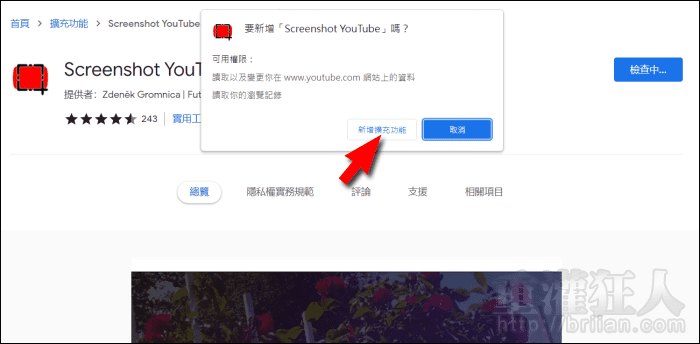
之後開啟 YouTube 影片時,就可以在下方的控制列中看到多出了一個「Screenshot」的按鈕。如果沒有出現,請重新整理網頁。
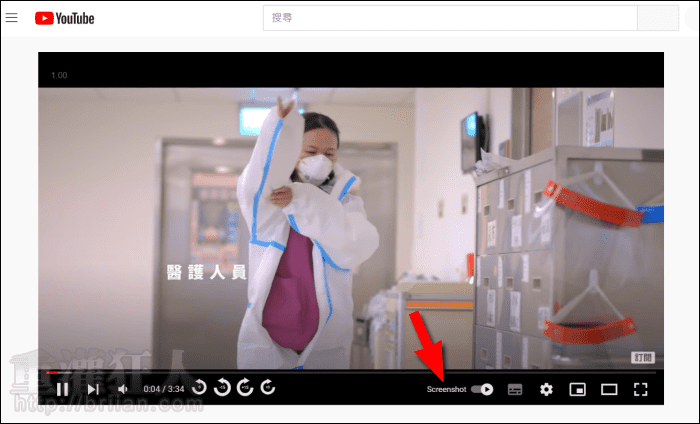
 翻頁閱讀 »
翻頁閱讀 »